在Windows 10操作系统中,任务管理器是一个至关重要的工具,用户可以通过它监控系统性能、管理进程和关闭无响应的应用程序。许多用户在使用过程中可能会遇到任务管理器无法打开的情况,这不仅影响了日常使用,也可能导致系统性能下降或无法处理某些紧急问题。本文将详细探讨“任务管理器打不开了怎么办”的多种解决方案,帮助用户有效应对这一问题。
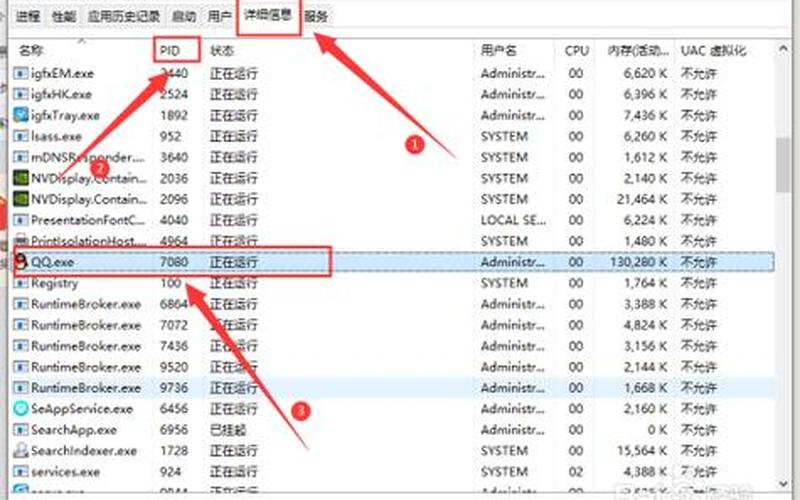
任务管理器的基本功能
任务管理器是Windows系统中一个非常常用的工具,它的主要功能包括查看当前运行的程序和进程、监控系统性能、管理启动项以及查看 *** 活动等。用户可以通过任务管理器了解哪些程序占用了过多的系统资源,从而做出相应的调整。任务管理器还允许用户强制结束无响应的程序,这在处理卡顿或崩溃时尤为重要。当任务管理器无法打开时,用户可能会感到无助和困扰。
常见原因分析
任务管理器无法打开的原因有很多,首先可能是系统设置问题。例如,某些情况下,组策略设置可能禁用了任务管理器,使得用户无法访问。恶意软件或病毒也可能导致此类问题,它们可能会篡改系统文件或设置,从而影响任务管理器的正常运行。系统文件损坏也是一个常见原因,尤其是在意外断电或硬盘故障后,某些关键文件可能会丢失或损坏。
解决方案一:使用快捷键尝试打开
如果遇到任务管理器无法打开的问题,首先可以尝试使用快捷键来启动它。按下 Ctrl + Shift + Esc 组合键通常可以直接打开任务管理器,即使桌面环境出现故障也能有效启动。如果这个 *** 无效,可以尝试 Ctrl + Alt + Delete 组合键,在弹出的安全选项中选择“任务管理器”。这些快捷方式在很多情况下能够绕过一些界面问题,让用户顺利访问任务管理器。
解决方案二:检查组策略设置
如果快捷键无法解决问题,可以检查组策略设置。在Windows 10中,可以通过运行命令 gpedit.msc 打开本地组策略编辑器。接着依次展开“用户配置” -> “管理模板” -> “系统”,查找“删除任务管理器”选项。如果该选项被启用,需要将其设置为“未配置”或“已禁用”。完成后重新启动计算机,以确保更改生效。
解决方案三:修复注册表错误
有时注册表中的错误也会导致任务管理器无法打开。可以通过运行命令 regedit 打开注册表编辑器,导航到以下路径:
textHKEY_CURRENT_USER\Software\Microsoft\Windows\CurrentVersion\Policies\System
在右侧查找名为 DisableTaskMgr 的DWORD值。如果该值为1,则表示任务管理器被禁用,将其修改为0或直接删除该项。修改完成后关闭注册表编辑器并重启计算机,以检查是否能够正常打开任务管理器。
解决方案四:运行系统文件检查工具
如果上述 *** 仍然无效,可以尝试使用系统文件检查工具来修复损坏的系统文件。在以管理员身份打开命令提示符后,输入命令:
textsfc /scannow
该命令将扫描所有受保护的系统文件,并修复损坏的文件。如果扫描完成后报告发现并修复了错误,请重启计算机并再次尝试打开任务管理器。
相关内容的知识扩展:
在处理“任务管理器打不开”的问题时,有几个相关知识点值得关注。了解如何预防此类问题发生是非常重要的。定期更新操作系统和安装最新的安全补丁,可以有效减少因系统漏洞导致的问题。保持良好的杀毒习惯,定期使用安全软件扫描电脑,有助于防止恶意软件对系统造成损害。
对于经常需要使用任务管理器的用户,可以考虑使用其他监控工具作为补充。例如,Windows自带的资源监视器和性能监视器都可以提供更详细的信息。这些工具虽然功能不同,但在某些情况下能够替代任务管理器的部分功能,为用户提供额外的信息支持。
在遇到持续性的问题时,不妨考虑进行系统恢复或重装操作系统。在进行此类操作前,请务必备份重要数据,以免造成数据丢失。通过这些措施,可以有效提高Windows 10系统的稳定性和安全性,从而减少类似问题再次发生的概率。







